Ich werde Ihnen Schritt für Schritt zeigen, wie Sie alle DLCs in Assassin's Creed II aktivieren, auch wenn sie nach dem Herunterfahren des Ubisoft-Servers nicht mehr im Spiel sind!
So aktivieren Sie den gesamten DLC nach dem Herunterfahren des Ubisoft-Servers
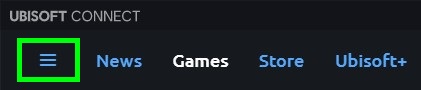
Öffnen Sie jetzt Ihr Ubisoft Connect in der oberen linken Ecke, Sie sollten 3 Zeilen sehen, klicken Sie darauf!
Einstellungen
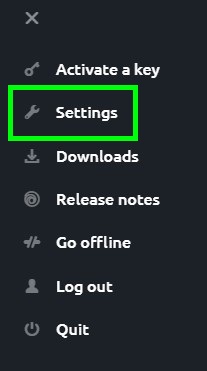
Klicken Sie nun auf Einstellungen!
Allgemeines
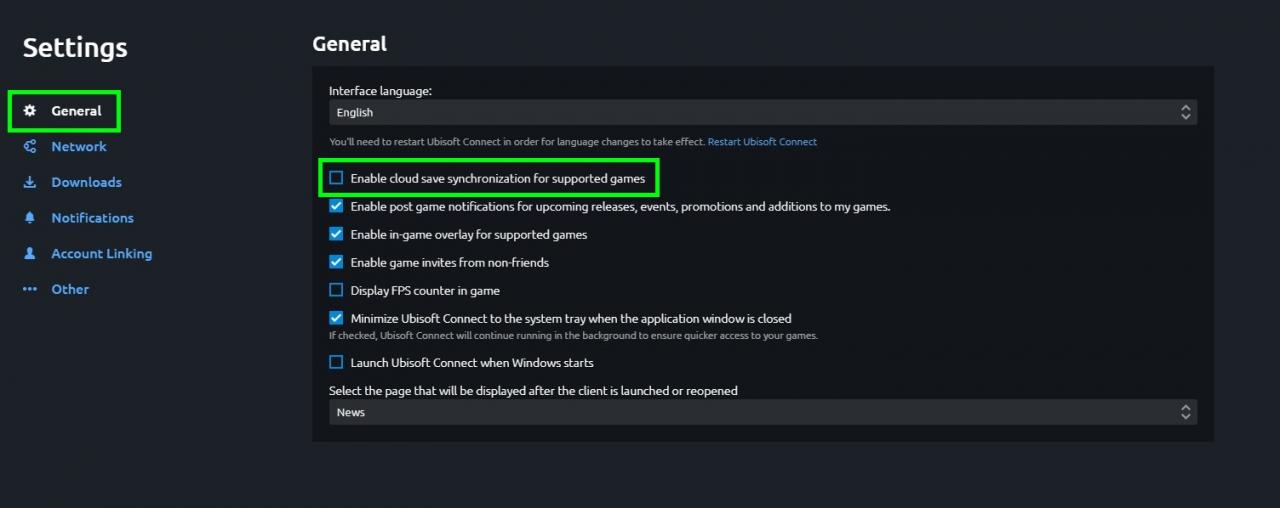 Klicken Sie als Nächstes auf Allgemein und suchen Sie unter Allgemein nach „Cloud-Save-Synchronisierung für unterstützte Spiele aktivieren“ und deaktivieren Sie es!
Klicken Sie als Nächstes auf Allgemein und suchen Sie unter Allgemein nach „Cloud-Save-Synchronisierung für unterstützte Spiele aktivieren“ und deaktivieren Sie es!
7-Zip-Download-Link > https://www.7-zip.org/
WinRAR-Download-Link > https://www.rarlab.com/download.htm
Laden Sie 7-Zip oder WinRAR herunter, damit Sie die heruntergeladene Datei öffnen können!
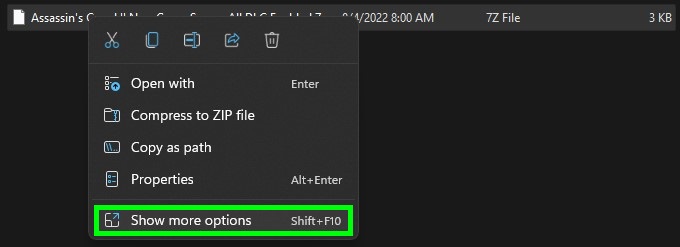 Klicken Sie mit der rechten Maustaste auf die Datei und klicken Sie auf „Weitere Optionen anzeigen“
Klicken Sie mit der rechten Maustaste auf die Datei und klicken Sie auf „Weitere Optionen anzeigen“
7-Zip oder WinRAR
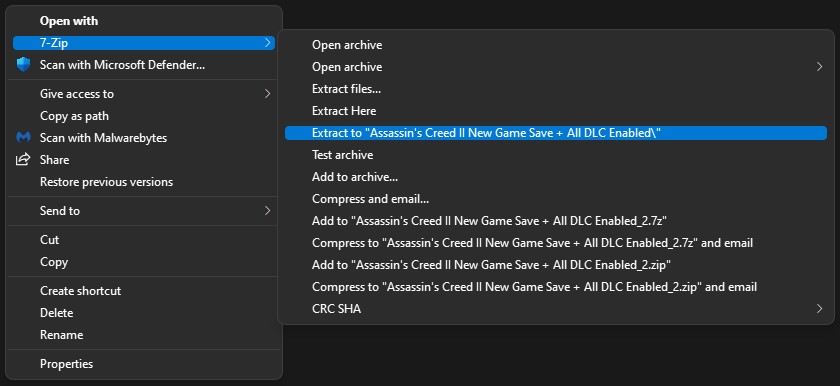 Klicken Sie auf „7-Zip“ oder „WinRAR“ und dann auf „Extrahieren nach“, nachdem Sie das getan haben. Öffnen Sie den Ordner. Gehen Sie zu Ordner 4. Kopieren Sie die gespeicherte Datei und fügen Sie sie in Ihren Ordner 4 ein! Wenn Sie zum Ordner zurückkehren müssen, folgen Sie einfach erneut „Schritt 2“!
Klicken Sie auf „7-Zip“ oder „WinRAR“ und dann auf „Extrahieren nach“, nachdem Sie das getan haben. Öffnen Sie den Ordner. Gehen Sie zu Ordner 4. Kopieren Sie die gespeicherte Datei und fügen Sie sie in Ihren Ordner 4 ein! Wenn Sie zum Ordner zurückkehren müssen, folgen Sie einfach erneut „Schritt 2“!
- *Warnung* Sie sind mit dem Guide noch nicht fertig. Spielen Sie jetzt das Spiel, bis Sie zum nächsten Teil des Guides gelangen!
Sequenz 1 Erinnerung 1 „Boys Will Be Boys“
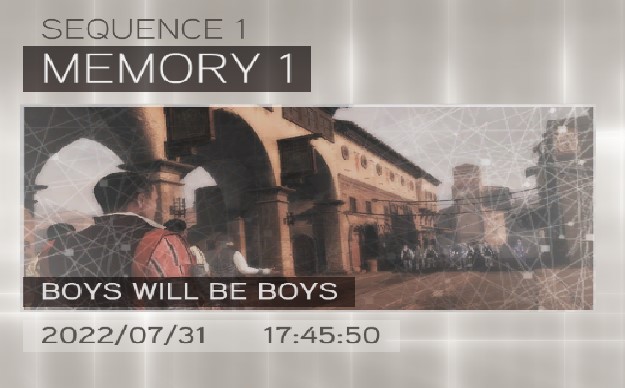
 Kämpfe nicht, drücke jetzt Escape auf deiner Tastatur!
Kämpfe nicht, drücke jetzt Escape auf deiner Tastatur!
Maschinen
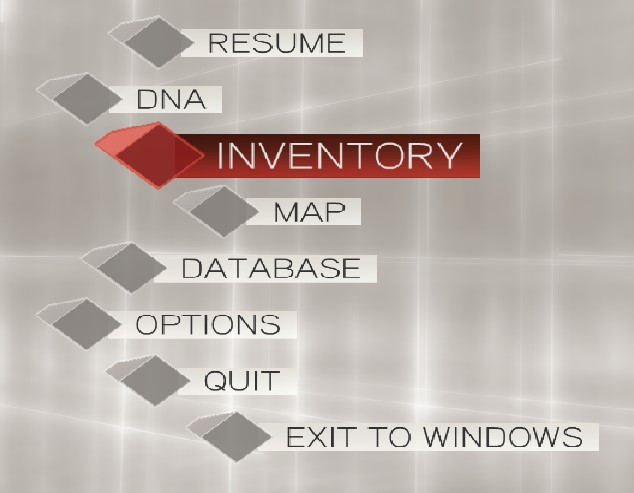
Gehen Sie zu Ihrem Inventar!
Outfits
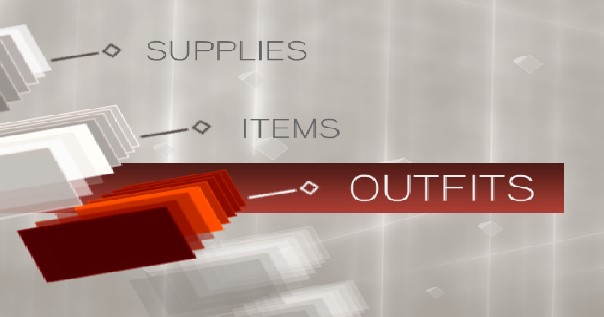
Gehen Sie jetzt zu Ihren Outfits!
ALTAIR-Outfit
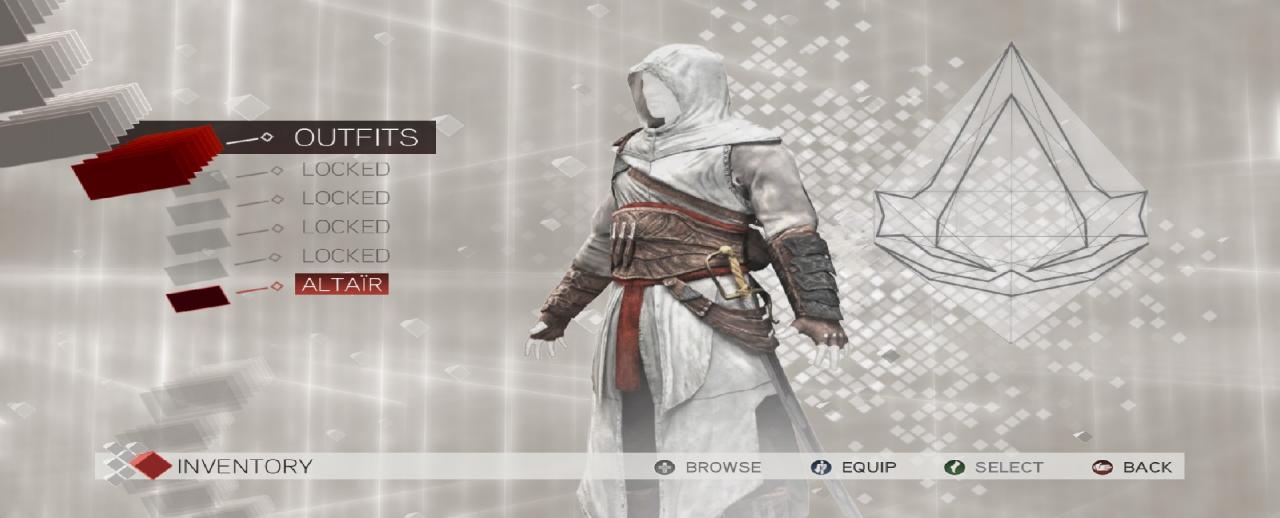 An diesem Punkt sollten Sie „ALTAIR Outfit“ sehen, wenn Sie es sehen, dann haben Sie alles richtig gemacht!
An diesem Punkt sollten Sie „ALTAIR Outfit“ sehen, wenn Sie es sehen, dann haben Sie alles richtig gemacht!
*Warnung* Wenn Sie „ALTAIR Outfit“ an dieser Stelle nicht sehen, haben Sie in den Schritten 1-5 etwas falsch gemacht und müssen den Vorgang von Anfang an wiederholen!
Vorname
- Wenn Sie jetzt „ALTAIR Outfit“ sehen, kehren Sie zum Hauptmenü zurück
Zweite
- Verlassen Sie jetzt das Spiel!
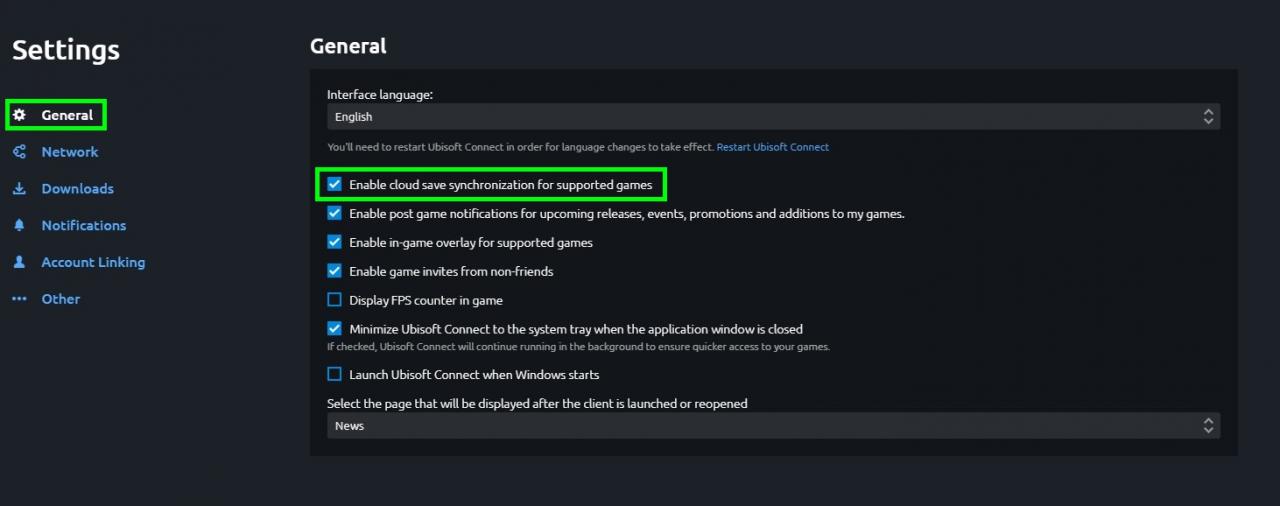 Klicken Sie auf „Allgemein“ und suchen Sie unter „Allgemein“ nach „Cloud-Save-Synchronisation für unterstützte Spiele aktivieren“ und überprüfen Sie es erneut!
Klicken Sie auf „Allgemein“ und suchen Sie unter „Allgemein“ nach „Cloud-Save-Synchronisation für unterstützte Spiele aktivieren“ und überprüfen Sie es erneut!
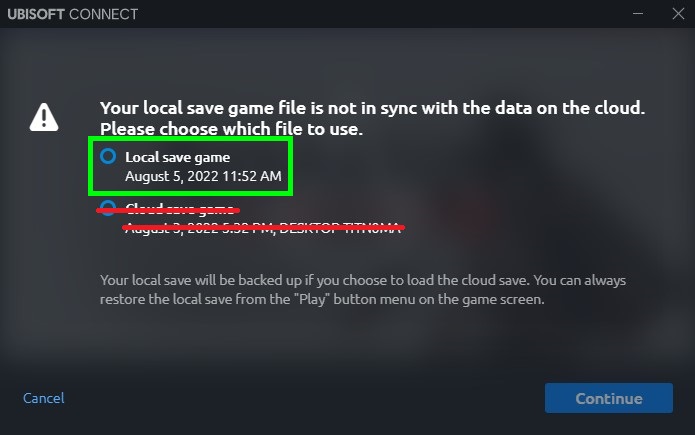 Öffnen Sie jetzt Assassin's Creed II erneut und Ubisoft Connect Cloud Save Synchronization wird angezeigt. Sie müssen auf „Lokal gespeichertes Spiel“ klicken, damit es Ihre alte Spielspeicherdatei überschreiben kann, und dann auf „Fortfahren“ klicken!
Öffnen Sie jetzt Assassin's Creed II erneut und Ubisoft Connect Cloud Save Synchronization wird angezeigt. Sie müssen auf „Lokal gespeichertes Spiel“ klicken, damit es Ihre alte Spielspeicherdatei überschreiben kann, und dann auf „Fortfahren“ klicken!
*Warnung* Klicken Sie nicht auf „Cloud save game“, sonst müssen Sie alles wiederholen!
*WARNUNG* DU HAST BESSER SPASS!!!
- Altair-Outfit (Aktivieren)
- Zusätzliche Wurfmesser (Aktivieren)
- Bonus-Hautfarbe (Aktivieren)
- PSP-Waffen (Aktivieren)
- Medici-Umhang (Aktivieren)
- Venezianisches Kap (Aktivieren)
- Medici-Palast (Aktivieren)
- Santa Maria Gloriosa dei Frari (Aktivieren)
- Arsenal-Werft (Aktivieren)
- Die Krypta der Familie Auditore (Aktivieren)
- Schlacht von Forli (Aktivieren)
- Lagerfeuer der Eitelkeiten (Aktivieren)
By Herr Hustler


Gibt es eine Möglichkeit, dies auf der Xbox zu tun?